- 機能紹介
実行権限:スーパー管理者または会議室の権限を持つ管理者のみ実行可能
会議室の使用効率を高めるために、管理者は会議室の即時予約ルールを設定すると、参加者が時間通りにチェックインしなかった場合、会議室が解放されます。これにより、他のメンバーが使用可能な会議室を見つけ、即時予約することができます。
- 操作手順
2.1 設定する会議室を選択する
管理者が Lark 管理コンソール画面の左側のナビゲーションの 会議室 > 会議室管理 をクリックして、会議室管理画面に入ります。会議室管理画面の左側の会議レベルリストで、設定が必要な会議室/会議室レベル範囲を選択して設定を行います。
方法 1:個別で会議室を設定する
設定が必要な会議室を見つけて、会議室名の行の右側にある … ボタンをクリックし、詳細を表示 を選択して会議室設定画面に入ります。
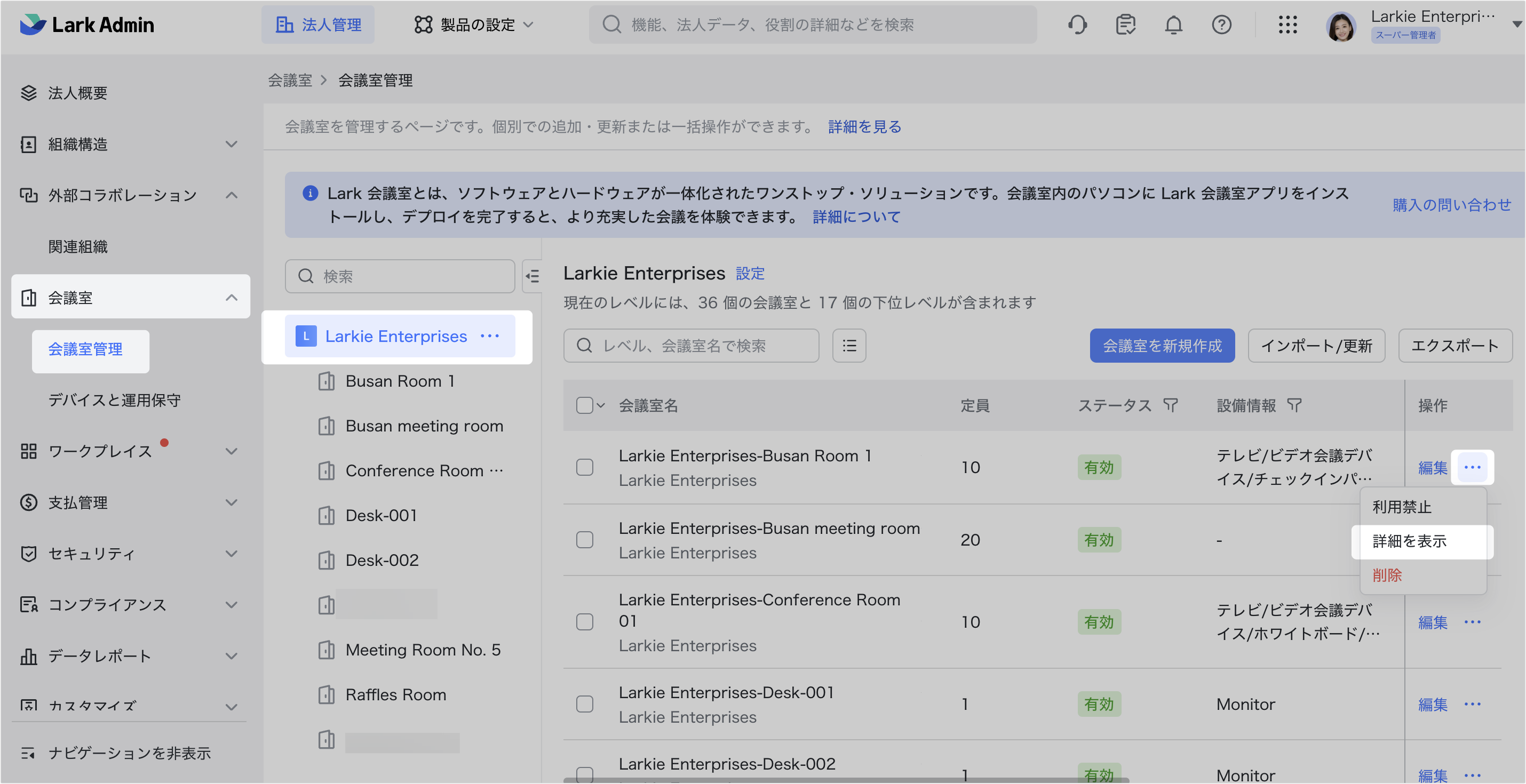
250px|700px|reset
方法 2:会議室を一括設定する
管理者は、会議室の即時予約を一括設定することもできます。左側の会議室レベルリストで、設定が必要な会議室レベル名をクリックし、右側の詳細ページの 設定 をクリックして、会議室設定ページに入ります。
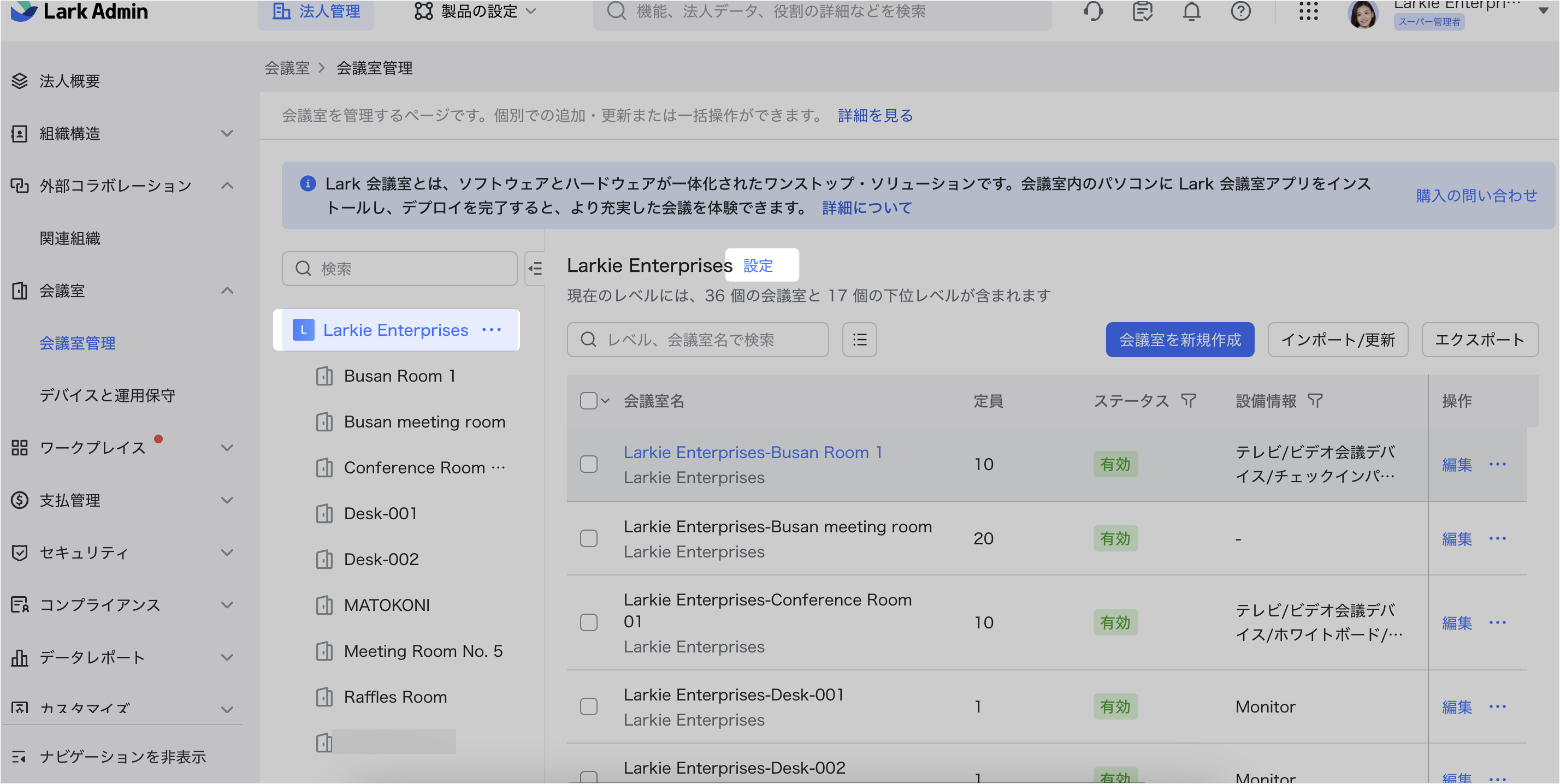
250px|700px|reset
2.2 会議室の即時予約ルールを設定する
基本情報 タブで、左側の 会議室チェックイ・即時予約 をクリックして、QRコードで即時予約 のスイッチをオンにします。
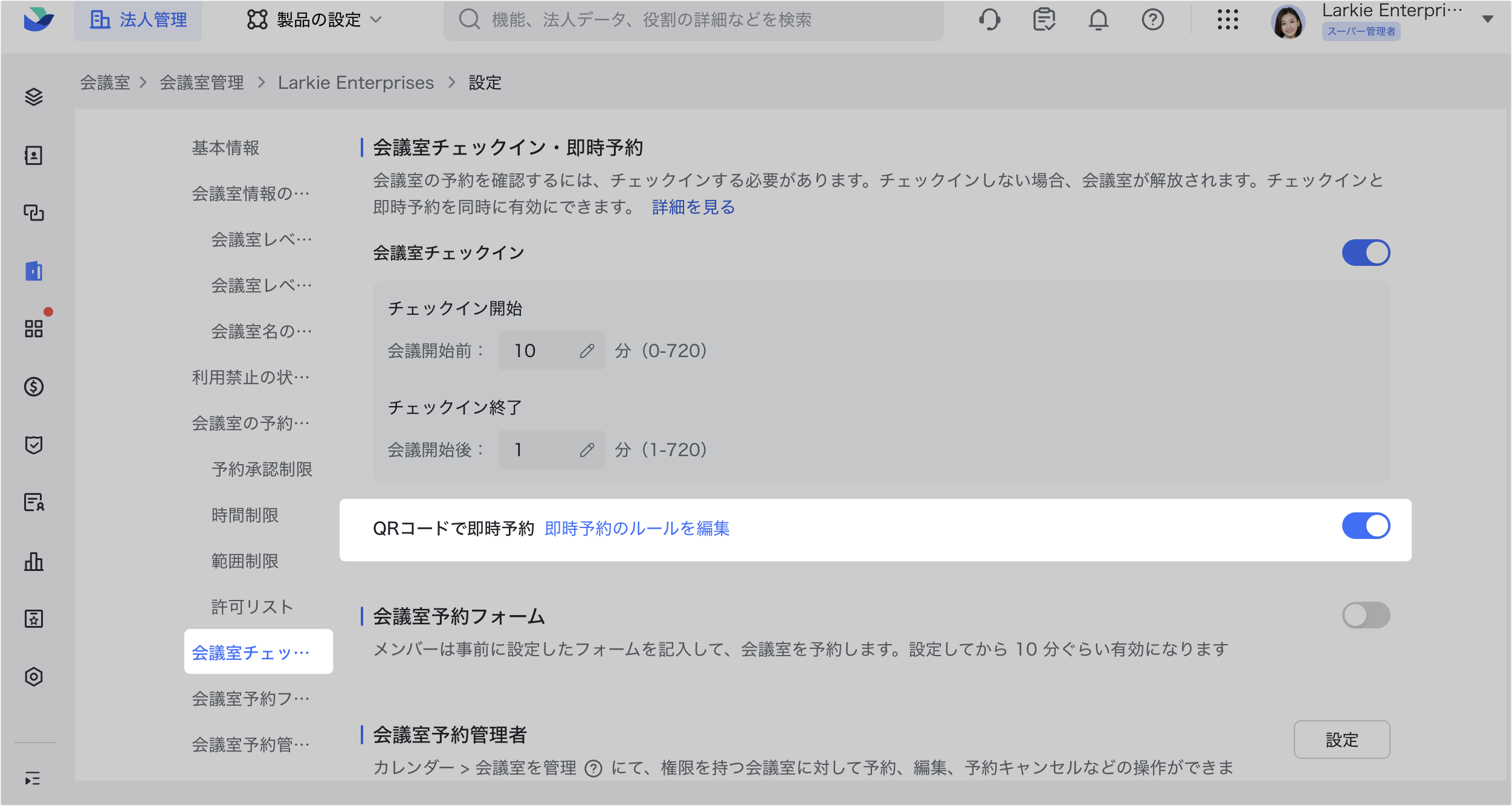
250px|700px|reset
表示されるポップアップ画面で会議室の即時予約ルールを設定します。設定後、QRコードをすべてダウンロード > QRコードをダウンロード の順にクリックすると、会議室の即時予約QRコードがダウンロードされます。
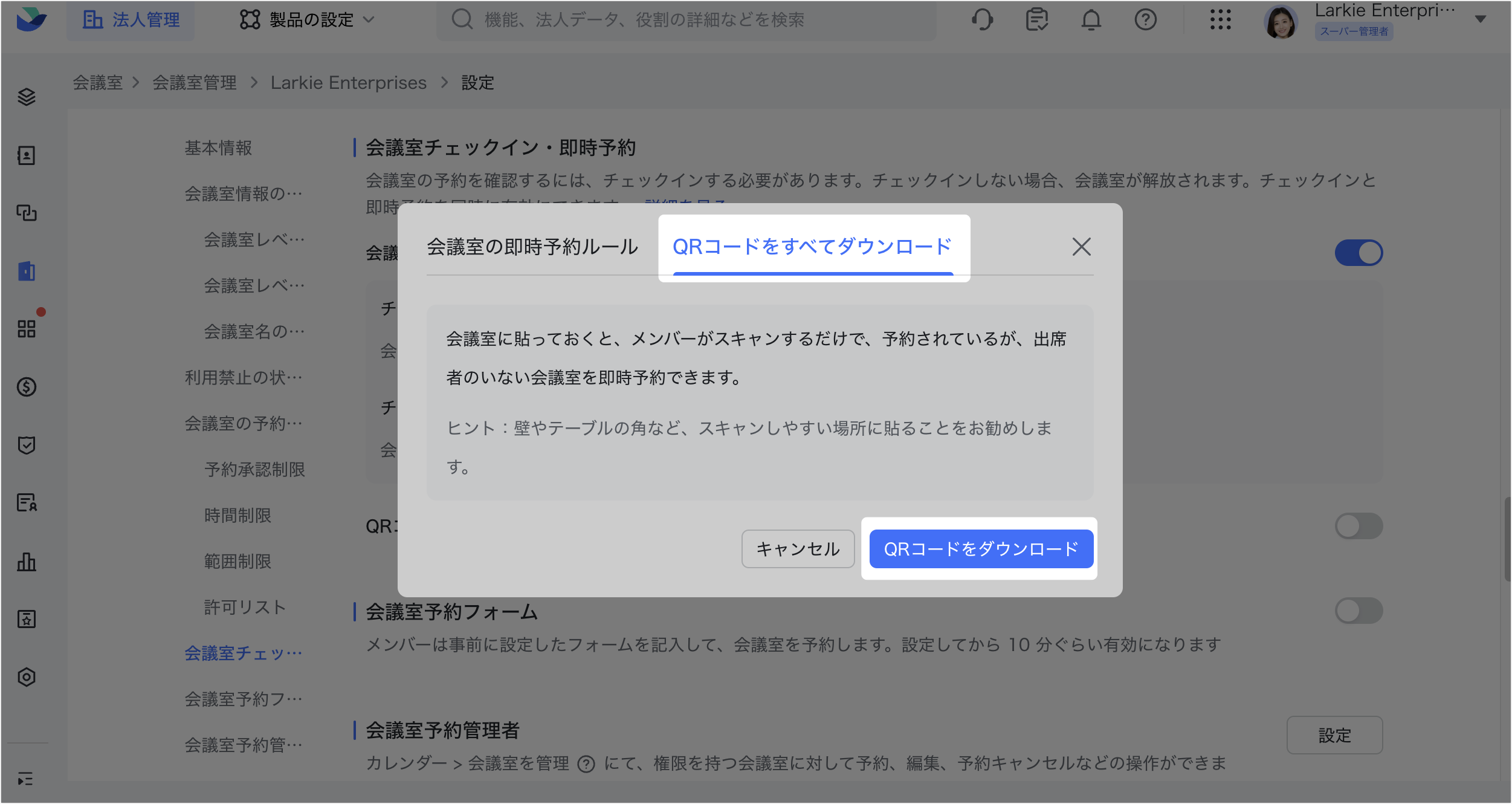
250px|700px|reset
2.3 設定を完了する
管理者はダウンロードした即時予約QRコード画像を印刷して、会議室の壁面やテーブルの角などの位置に貼り付けることができます。規定の時間内に会議室がチェックインされない場合、他のメンバーがQRコードをスキャンすることで、使用可能な会議室を即時予約することができます。
注:
- 設定を完了した後、管理者はいつでも管理コンソールでこの機能を閉じることができます。
- メンバーが会議室を即時予約した後、キャンセルしたい場合は、コントローラ/タッチスクリーンでチェックインする・会議室を解放するを参照してください。
- よくある質問
